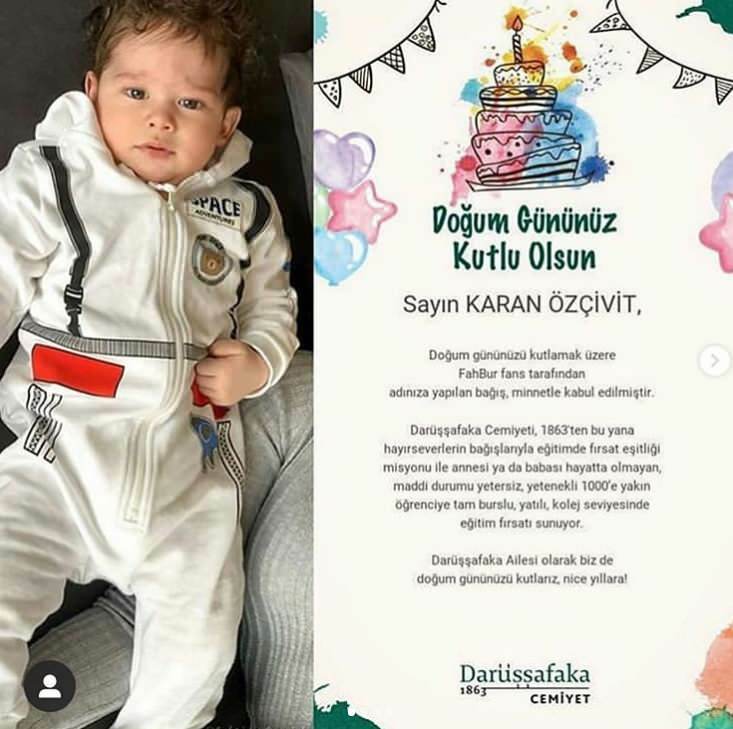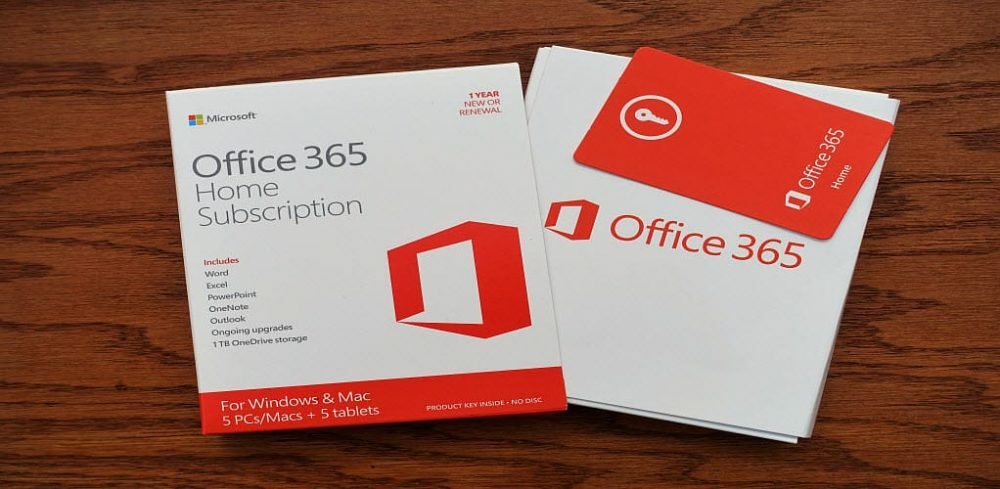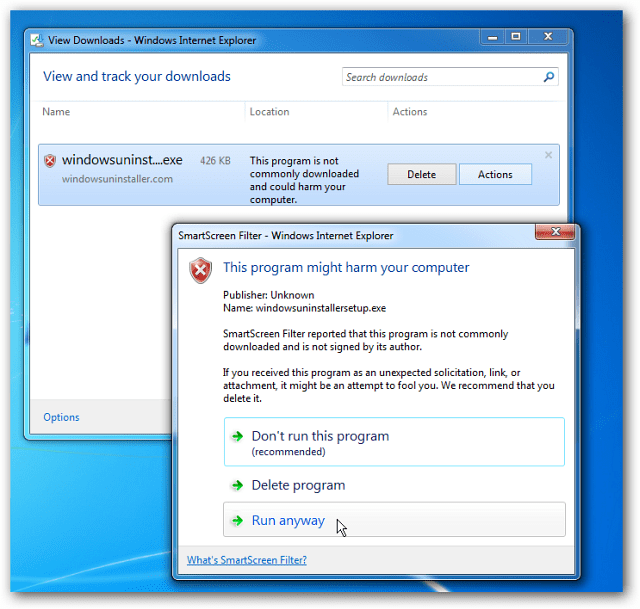प्रकाशित
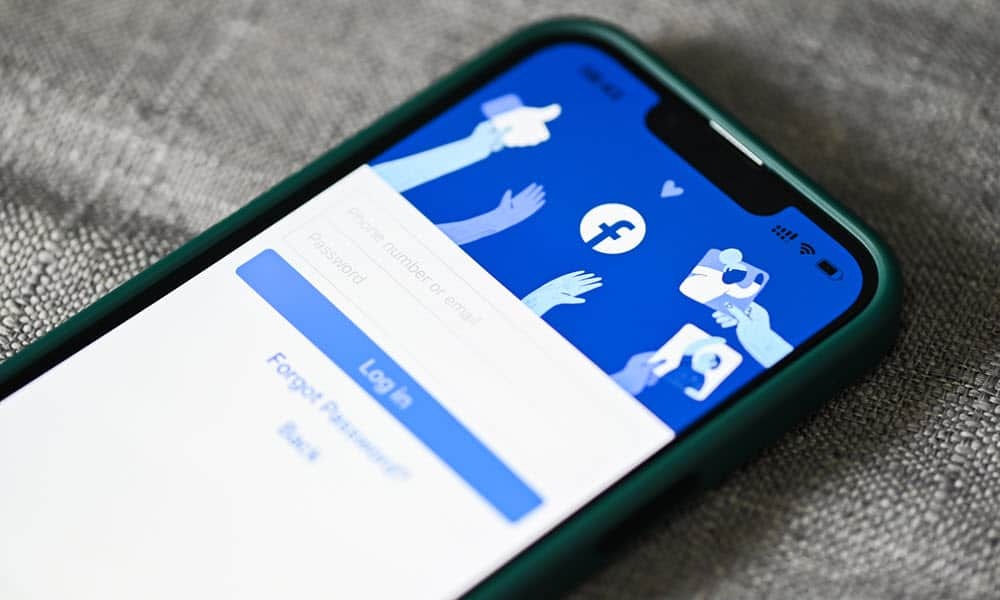
यदि आप फेसबुक पर अपनी सामग्री तक उपयोगकर्ताओं की पहुंच को सीमित करना चाहते हैं, तो आप अपनी फेसबुक प्रोफ़ाइल को लॉक कर सकते हैं। यह कैसे करना है यहां बताया गया है।
अगर आप अपने फेसबुक प्रोफाइल तक लोगों की पहुंच को सीमित करना चाहते हैं, तो आप लॉक कर सकते हैं आपकी फेसबुक प्रोफ़ाइल. यह प्रक्रिया सीमित करती है कि लोग आपकी सार्वजनिक प्रोफ़ाइल पर क्या देख सकते हैं। हो सकता है कि आप गोपनीयता और सुरक्षा कारणों से अपनी प्रोफ़ाइल लॉक करना चाहें।
यह उल्लेख करना महत्वपूर्ण है कि जब आप अपनी प्रोफ़ाइल लॉक करते हैं, तभी फेसबुक दोस्त आपकी टाइमलाइन पर सामग्री देख सकते हैं. इसके अलावा, आपकी प्रोफ़ाइल तस्वीर और कवर छवि केवल मित्रों को दिखाई देती है।
यदि आप अपनी सामग्री को केवल दोस्तों तक सीमित रखना चाहते हैं, तो हम आपको नीचे दिखाएंगे कि आप अपनी फेसबुक प्रोफ़ाइल को कैसे लॉक करें।
डेस्कटॉप पर अपनी फेसबुक प्रोफाइल को कैसे लॉक करें
चाहे आप Windows, Linux, Mac, या a. का उपयोग कर रहे हों Chrome बुक, आप अपने वेब ब्राउज़र से वेबसाइट का उपयोग करके अपने फेसबुक प्रोफ़ाइल को डेस्कटॉप से लॉक कर सकते हैं।
लॉक होने पर, केवल मित्र ही आपकी प्रोफ़ाइल पर फ़ोटो और पोस्ट देखते हैं। केवल आपके मित्र ही आपकी पूरी प्रोफ़ाइल तस्वीर और कवर देख सकते हैं। साथ ही, एक लॉक की गई प्रोफ़ाइल केवल गैर-मित्रों को अधिकतम पांच प्रोफ़ाइल विवरण देखने की अनुमति देती है।
टिप्पणी: यह जानना महत्वपूर्ण है कि आपकी फेसबुक प्रोफ़ाइल को लॉक करना सभी क्षेत्रों में उपलब्ध नहीं है। इसलिए, यदि आपको विकल्प दिखाई नहीं देता है, तो आपको मेटा द्वारा आपके देश में सुविधा शुरू करने की प्रतीक्षा करनी होगी।
अपने Facebook प्रोफ़ाइल को अपने कंप्यूटर से लॉक करने के लिए:
- एक ब्राउज़र लॉन्च करें, पर जाएं फेसबुक वेबसाइट, और यदि आप पहले से नहीं हैं तो अपने खाते में साइन इन करें।
- अपने बगल में नीचे तीर पर क्लिक करें प्रोफ़ाइल आइकन शीर्ष दाएं कोने में और अपना चयन करें प्रोफ़ाइल नाम और चित्र.
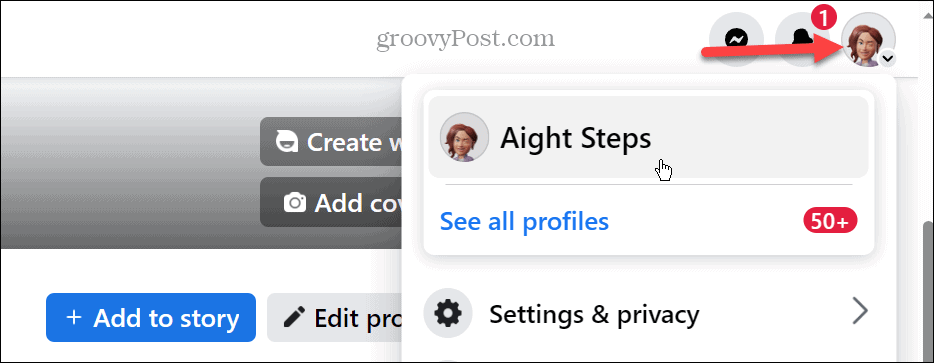
- का चयन करें तीन-बिंदु बटन प्रोफ़ाइल पृष्ठ पर आपके नाम के नीचे पंक्ति के आगे।
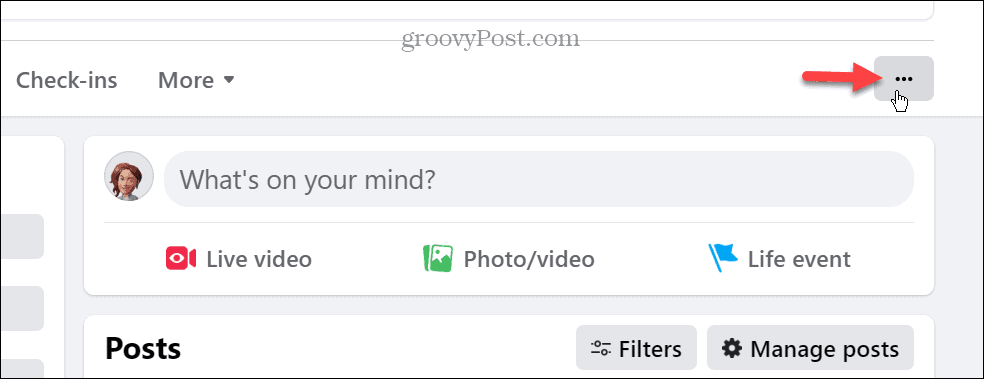
- क्लिक करें प्रोफ़ाइल लॉक करें मेनू प्रकट होने पर विकल्प।
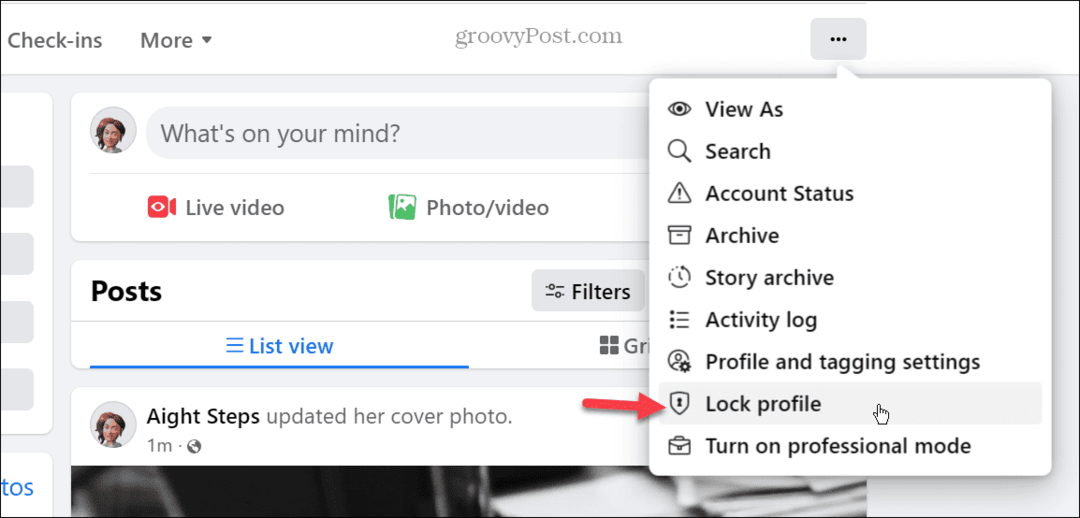
- एक अधिसूचना संदेश दिखाई देगा जो बताएगा कि आपकी प्रोफ़ाइल को लॉक करना कैसे काम करता है। यदि आप इसे करने में सहज हैं, तो क्लिक करें अपनी प्रोफ़ाइल लॉक करें बटन।
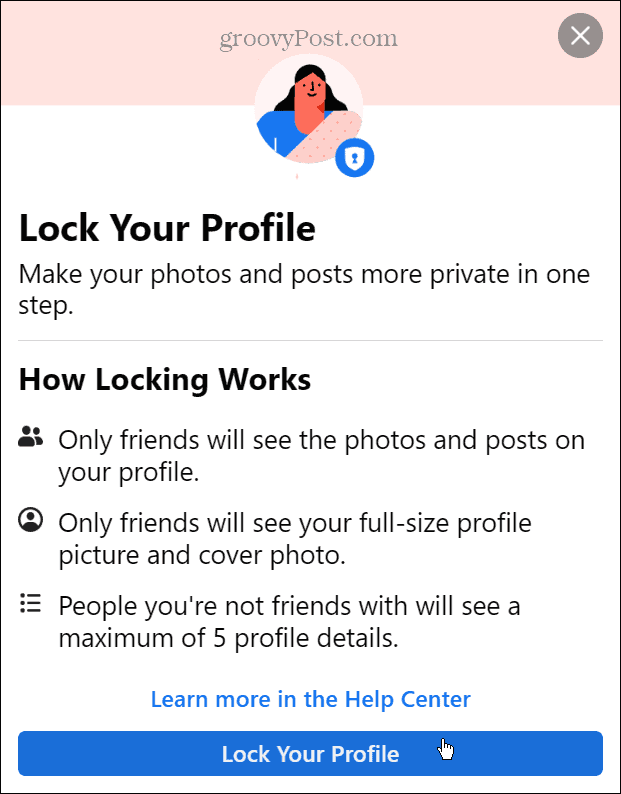
- एक सत्यापन संदेश दिखाई देगा जो दर्शाता है कि आपकी फेसबुक प्रोफ़ाइल लॉक हो गई है - क्लिक करें ठीक.
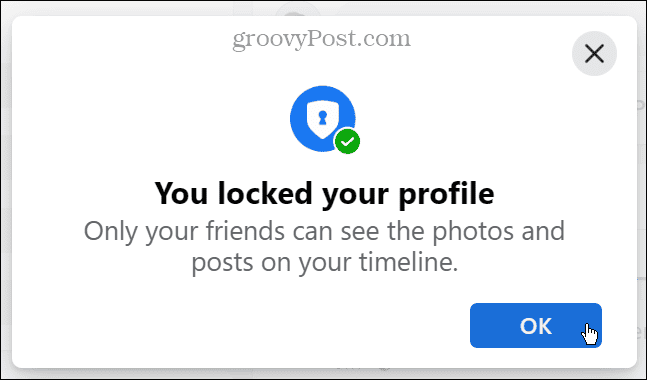
- यदि आप भविष्य में अपनी प्रोफ़ाइल को अनलॉक करना चाहते हैं, तो अपने प्रोफ़ाइल पृष्ठ के नीचे तीन-बिंदु वाले बटन पर क्लिक करें और क्लिक करें प्रोफ़ाइल अनलॉक करें मेनू पर विकल्प.
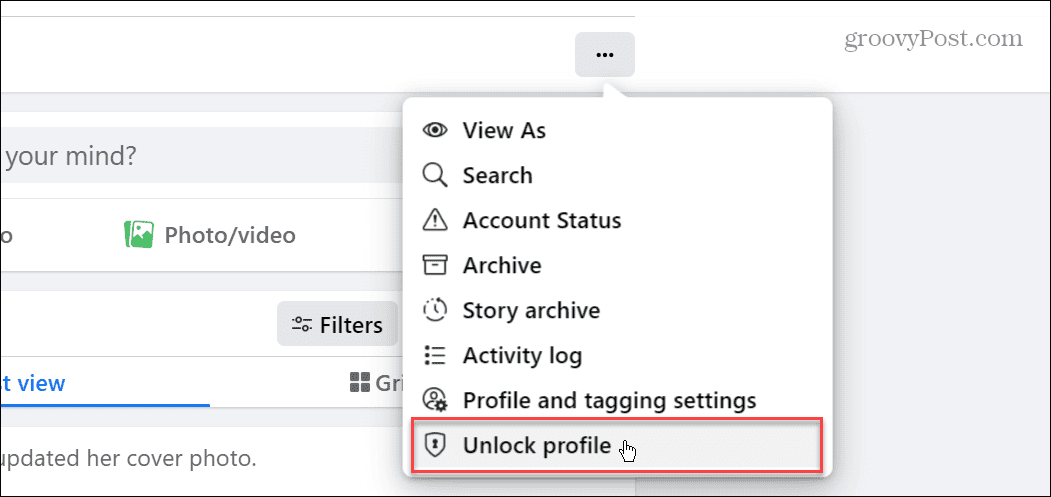
- जब "प्रोफ़ाइल लॉक हो गया है" संदेश प्रकट होता है, तो क्लिक करें अनलॉक बटन।
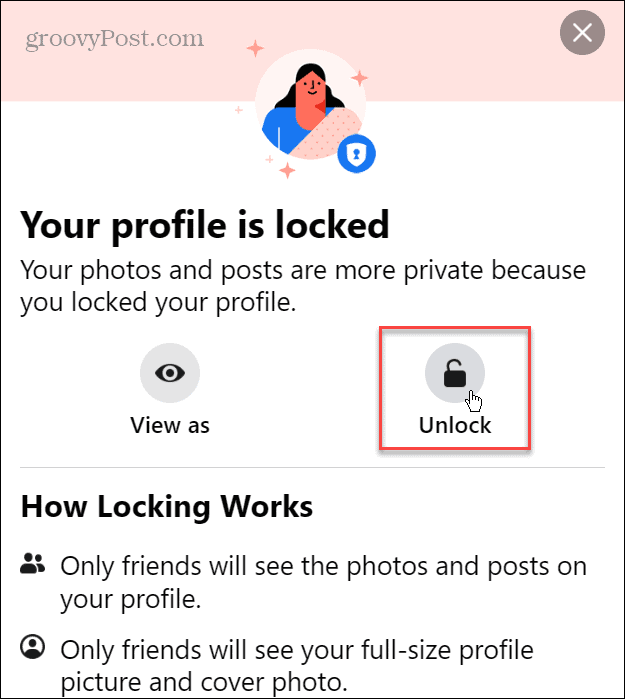
मोबाइल पर अपना फेसबुक प्रोफाइल कैसे लॉक करें
यदि आपके पास कंप्यूटर उपलब्ध नहीं है, तो आप अपने फोन या टैबलेट का उपयोग करके अपनी फेसबुक प्रोफ़ाइल को लॉक कर सकते हैं।
किसी मोबाइल डिवाइस से अपनी Facebook प्रोफ़ाइल लॉक करने के लिए:
- अपने फोन या टैबलेट पर फेसबुक लॉन्च करें और अपने पर जाएं प्रोफ़ाइल पृष्ठ.
- थपथपाएं तीन-बिंदु बटन शीर्ष पर संपादन बटन (पेंसिल आइकन) के बगल में।
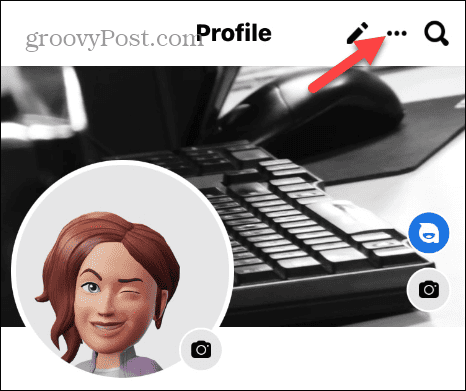
- का चयन करें प्रोफ़ाइल लॉक करें पर विकल्प पार्श्वचित्र समायोजन मेनू पर पेज.
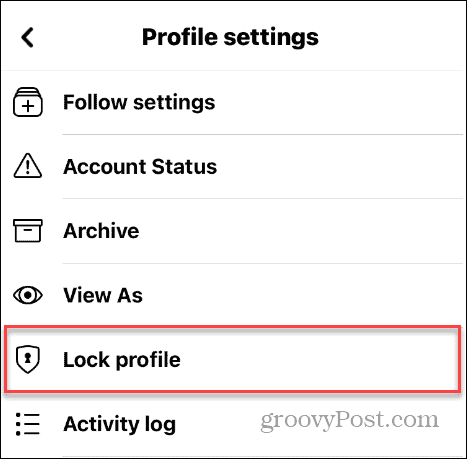
- थपथपाएं अपनी प्रोफ़ाइल लॉक करें अपनी प्रोफ़ाइल स्क्रीन लॉक करें पर नीचे बटन।

- जब सत्यापन संदेश प्रकट हो, तो क्लिक करें ठीक लॉकिंग प्रक्रिया को पूरा करने के लिए बटन।

चाहे आप डेस्कटॉप संस्करण का उपयोग करें या अपने फ़ोन का, चरणों का पालन करते ही आपकी फेसबुक प्रोफ़ाइल लॉक हो जाएगी।
अपने मेटा सोशल प्रोफाइल को सुरक्षित करना
मेटा, फेसबुक, इंस्टाग्राम और अब की मूल कंपनी है धागे, आपकी प्रोफ़ाइल को निजी और सुरक्षित रखने के और भी तरीके शामिल हैं। उपरोक्त चरणों का उपयोग करने से आप अपनी फेसबुक प्रोफ़ाइल को लॉक कर सकेंगे ताकि इसकी दृश्यता गैर-मित्रों तक सीमित रहे।
आप अपनी सामाजिक प्रोफ़ाइल को निजी और सुरक्षित रखने के लिए अन्य कदम उठा सकते हैं। उदाहरण के लिए, आप कर सकते हैं अपने फेसबुक और इंस्टाग्राम अकाउंट को अनलिंक करें यदि आप नहीं चाहते कि आपकी प्रोफ़ाइल एक साथ बंधी हो। आप अपनी फेसबुक प्रोफाइल को लॉक करने के अलावा ये भी कर सकते हैं अपने इंस्टाग्राम अकाउंट को प्राइवेट बनाएं.
इसके अलावा, इंस्टाग्राम पर अतिरिक्त गोपनीयता के लिए, आप ऐसा कर सकते हैं अपनी पोस्ट छुपाएं. यदि आप यह सीमित करना चाहते हैं कि आपकी तस्वीरें कौन देख सकता है, तो आप ऐसा कर सकते हैं फेसबुक पर फ़ोटो को निजी बनाएं. और यदि आप अपने Spotify लॉगिन को Facebook से लिंक करके गोपनीयता खोने के बारे में चिंतित हैं, तो सीखें फेसबुक से Spotify को अनलिंक करें.